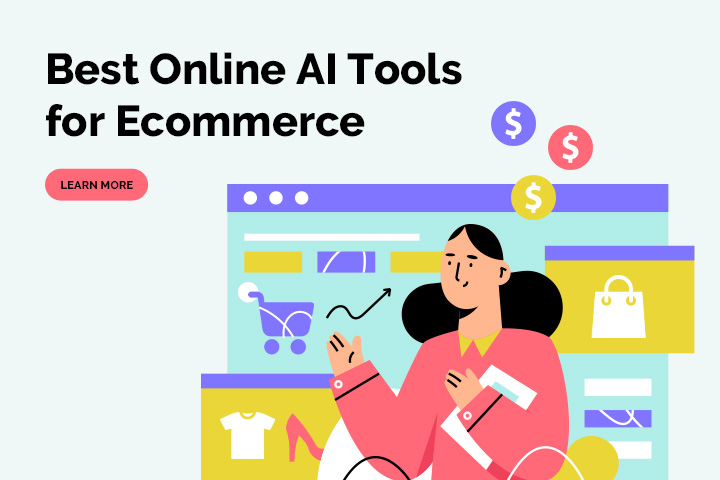사진의 색상을 반전시키는 방법과 쉽게 할 수 있는 어플 추천(2025년 최신)

과거 사진의 색상을 반전하는 것은 전문가들에게만 허용된 매우 까다로운 작업이었다. 하지만 스마트폰의 보급과 디지털 사진의 대중화로 색상 반전은 이제 누구나 할 수 있는 쉬운 사진 편집 작업의 하나가 되었다.
오늘 포스팅에서는 스마트폰과 태블릿에서 쉽게 사진의 색상을 반전시키고 추가 색상 보정 작업을 하는 방법에 대해 소개한다!
사진 편집 어플 포토디렉터를 사용해 포스팅 내용이 진행되니 미리 무료로 다운로드하자 : 다운로드 링크
사진 색상 반전시키기
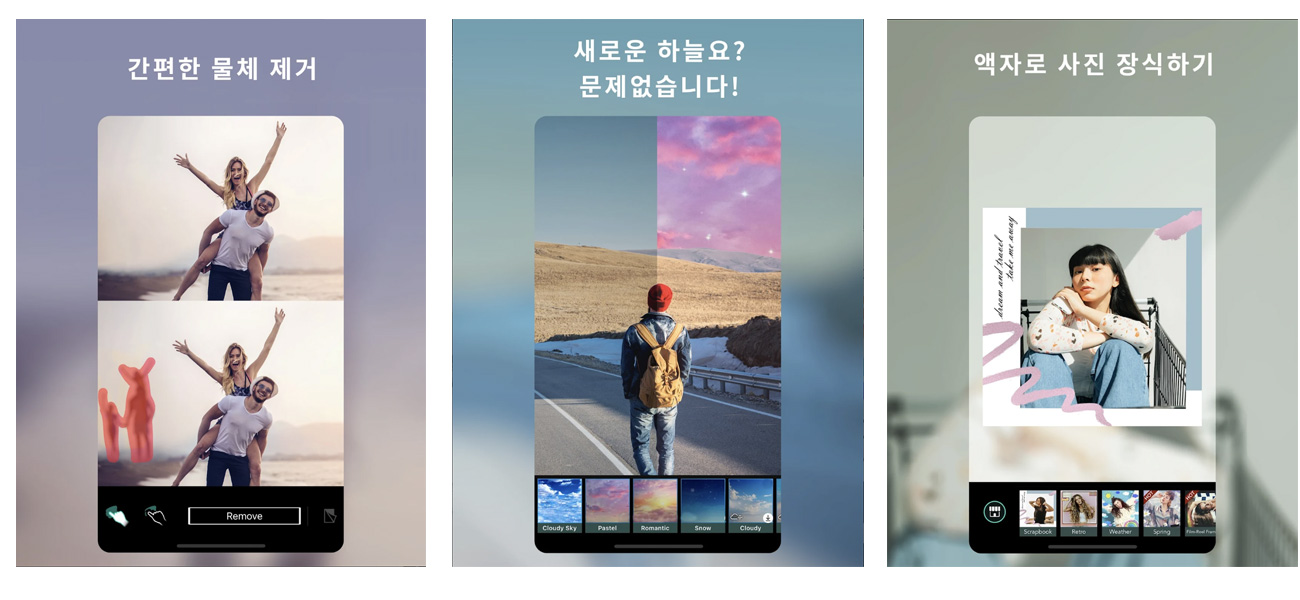
포토디렉터에서 색상을 반전시키는 작업은 몇 가지 간단한 단계만 거치면 쉽게 할 수 있다. 인터페이스가 사용하기 쉬워 전문가를 위한 고급 편집 기능을 일반인도 쉽게 사용할 수 있으니 지금 바로 따라해 보자! 방법은 다음과 같다:
1단계: 포토디렉터 다운로드: 사진의 색상을 반전시키는 데 가장 추천할 만한 어플이다.
iOS와 안드로이드 버전을 무료로 다운로드할 수 있다. 애플 앱 스토어 또는 구글 플레이 스토어에서 "포토디렉터"를 검색하고 무료로 다운로드하자. 어플을 설치한 후 사진에 접근할 수 있는 권한을 부여하면 다음 단계로 이동할 수 있다.
2단계: 색상을 반전할 사진을 가져온다.
색상 반전 효과는 모든 사진을 독특하고 특별하게 보이게 만들 수 있지만, 강한 색 대비가 존재할 때 가장 극적인 효과를 얻을 수 있다. 예를 들어, 흑백 사진은 가장 뚜렷한 색 반전 효과를 가지지만 다른 모든 색들은 컬러 휠상에서 반대쪽에 있는 색상으로 바뀐다. 예를 들어 노란색은 파란색이 되고, 빨간색은 녹색이 되는 것이다.
3단계: 효과를 누르고 "반전"을 선택합니다.
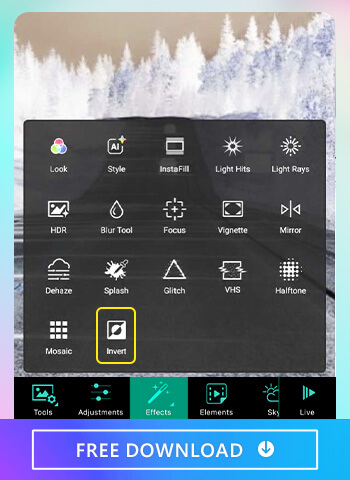
사진을 업로드하면 다양한 효과 옵션에 액세스할 수 있다. 효과를 누르고 "반전" 옵션을 선택하여 사진의 색상이 반전되는 것을 확인하자. 단 몇 초만에 색상을 순식간에 반전시킬 수 있다!
4단계: 반전된 영역 편집하기
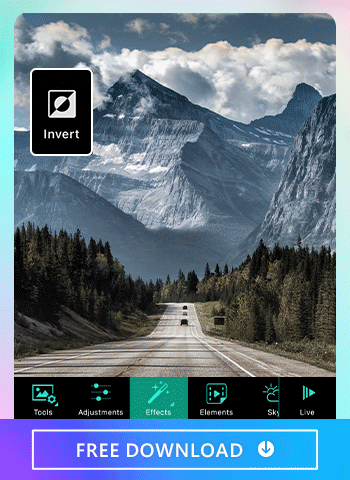
이제 "반전" 효과 옵션에 들어가 사진의 색상을 미세조정할 수 있다. 포토디렉터에서 원하는 결과를 쉽게 얻을 수 있는 방법은 다음과 같다.
- 편리한 물체 선택 도구는 사람 또는 물체를 자동으로 감지
- 브러시 및 지우개 도구를 사용하여 반전된 색상 영역을 수동으로 편집하여 필요한 곳에 효과 추가
- 맨 아래에 있는 오른쪽 아이콘을 눌러 반전시킬 다른 선택 영역 선택
5단계: 새로운 색상 반전 효과로 사진을 저장하거나 공유하기
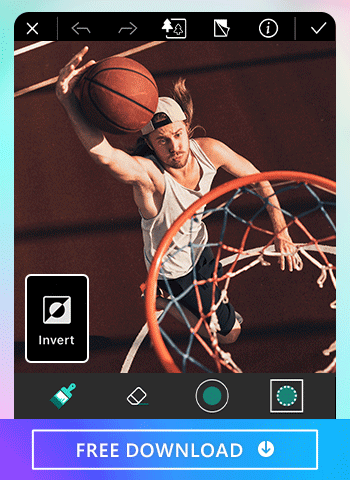
작업을 모두 마쳤으면 새로운 사진으로 저장한다. 소셜 미디어에 업로드하거나 다양한 채널을 통해 바로 공유할 수도 있다.
사진 색상 반전 후 세부 조정하기
색상 커브의 측면을 따라 네 개의 육각형들이 있다. 전체 색상 반전에는 RGB 색상 휠이 사용되지만 한 번에 하나의 색상으로 반전을 제한할 수 있다. 포토디렉터를 다운로드하고 사진을 가져온 다음 "효과" 및 "반전"을 선택한 후 다음 단계를 수행한다:
- 색상 곡선에서 선을 반전하기 전에 왼쪽을 따라 빨간색 육각형을 눌러 빨간색 색상 곡선을 편집한다.
- 선을 반대 방향으로 이동하거나 가운데 어딘가로 이동해 보세요. 다음은 빨간색, 녹색 및 파란색 톤을 개별적으로 반전할 때 사진의 색상이 변화되는 예시이다.
- 이제 다른 색 조정 도구를 사용해 보자. 아래쪽 메뉴에서 대비, 하이라이트, 셰도우, 채도, 선명도, 색 온도, 틴트 또는 HSL을 선택한다. 각 도구를 클릭하고 결과가 만족스러울 때까지 조정 슬라이더를 이동한다.
- 사진 색 조정을 마쳤으면 왼쪽 위에 있는 확인 표시 아이콘을 클릭한다. 편집을 계속하거나 다운로드 버튼을 눌러 카메라 롤에 저장한다.
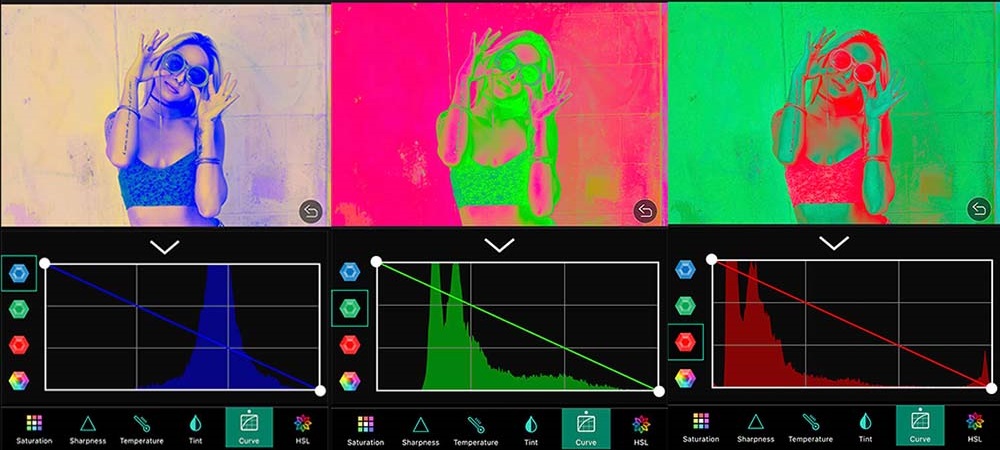
팁: 일직선으로 색상 반전을 한 다음 완전히 다른 모양을 위해 빨간색, 녹색 또는 파란색 휠만 사용하여 사진를 다시 변환할 수 있다.
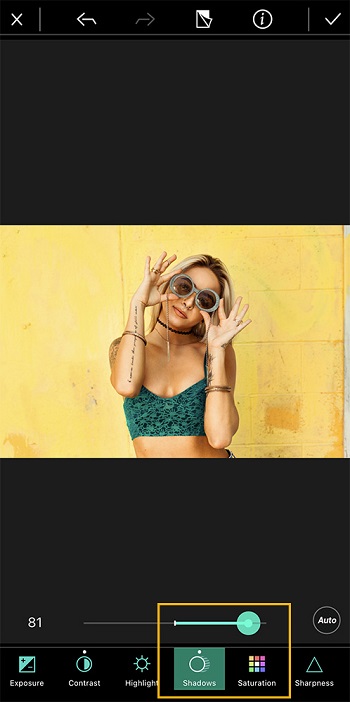
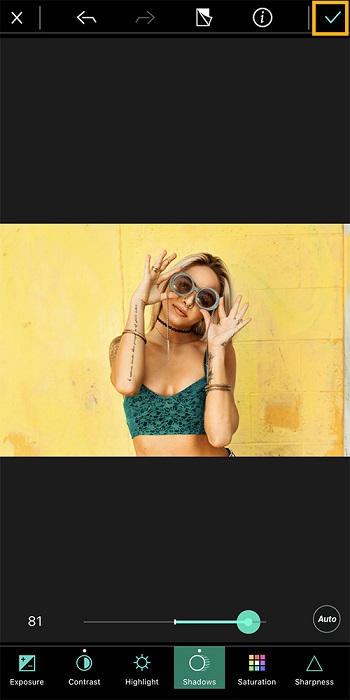
팁: 색상 반전이 완료된 사진을 소셜 미디어에 바로 공유할 수 있다. 다운로드 버튼을 누른 다음, 인스타그램, 페이스북, 왓츠앱, U, 라인, 트위터, 이메일 또는 텍스트 중에서 선택한다.
사진 색상 반전과 관련된 FAQ
색상 반전은 컬러 휠의 반대 색상으로 모든 색상을 뒤집는 효과이다. 예를 들어, 흰색은 검은색, 녹색은 마젠타, 그리고 파란색은 주황색으로 바뀌는 것이다.
색상 반전 사진에 대한 관심은 아날로그 사진과 필름 네거티브에서 시작되었다.
필름에 있는 화학 물질들은 카메라를 통과하는 빛과 상호작용하여 필름을 어둡게 하여 사진 네거티브로 만든다. 색상을 자연스러운 모양으로 밝게 하려면 여러 번의 사진 처리가 필요하다. 이것이 사진 네거티브가 어둡게 보이는 이유이다.
네거티브 효과는 색상 반전과 완전히 동일하지는 않다. 예를 들어 필름 네거티브에서 어두운 부분은 밝은 부분, 밝은 부분은 어두운 부분, 그리고 전체 사진은 어두운 주황색이라고 해 보자.
색상 반전에서는 모든 색상이 보색으로 반전되므로 반전된 사진에서도 밝고 선명한 색상을 유지할 수 있다.
엄연히 말하면 차이가 있지만 많은 사람들은 네거티브 효과와 색상 반전이라는 용어를 서로 혼용하기도 한다.
네거티브 사진 효과는 색상 반전과 비슷하지만 혼동해서는 안 된다. 색상 반전 시에는 각 색상이 컬러 휠에서 반대편에 있는 색으로 바뀌므로 다양한 색상이 나타나지만, 네거티브 사진 효과는 이와는 다르다. 모든 어두운 색은 회색으로 반전되고 어두운 주황색 배경과 겹쳐진다.
다양한 이유로 사진의 색상을 반전시킬 수 있다. 무엇보다 이러한 효과가 재미있을 뿐 아니라 사진에 독특한 디지털 감성을 불어넣을 수 있기 때문에 많은 포토그래퍼가 애용하고 있다.